当我们使用Power时 Designer时,有些朋友不熟悉操作方法,因为需要进行主键自增设置?我们来看看Power 相信你会喜欢Designer中主键自增的具体设置方法。
Power Designer中主键自增的具体设置方法
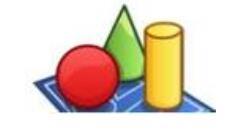
我们需要创建一个新的手表。选择右边的鼠标“Toolbox”栏中“Table按钮,将鼠标移到空白处,点击鼠标完成新表,如下图所示:
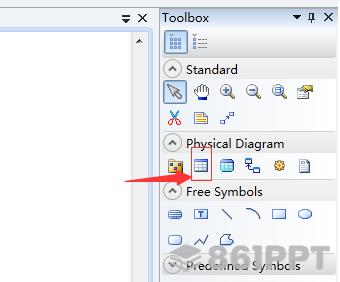
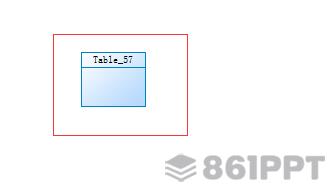
我们编辑表名。具体操作为双击新建表,在弹框中输入相应信息,“Name中文可以是中文,“Code必须是英语,如下图所示:
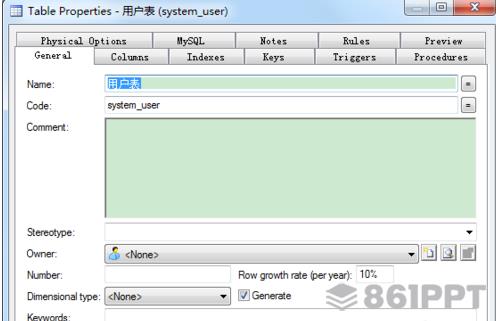
此时,我们编辑属性,设置为主键。选择“Columns在栏中填写信息,“Name"中文可以是中文,"Code必须是英语,选择“p如下图所示:
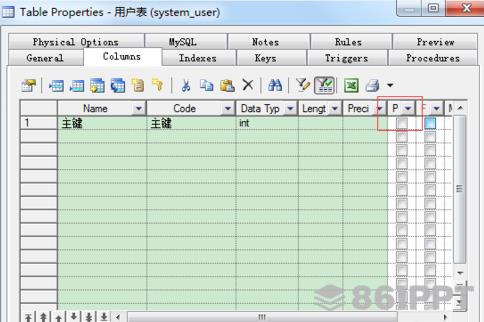
我们编辑主键数据类型。点中“Data Type”栏,点击..在弹框中选择“图标”Integer点击“确认”类型,如下图所示:
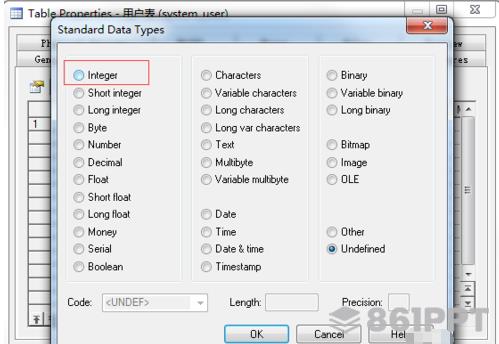
设置自增。鼠标双击主键栏(或右键点击,点击悬挂窗口”Properties),在弹框中钩上“Identity点击“确认”,如下图所示:
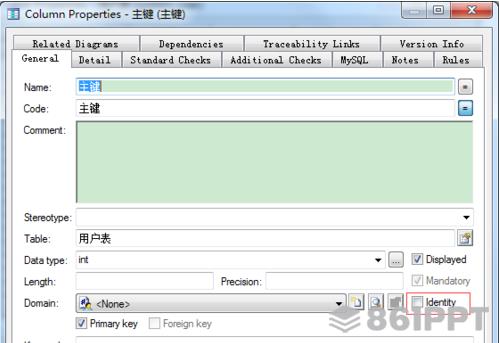
我们完成了设置的一步。点击“应用程序”,点击“确认”,这样我们的操作就结束了,主键自增配置就成功了。

以上是Power 每个人都学会了Designer中主键自增的具体设置方法吗?